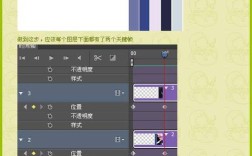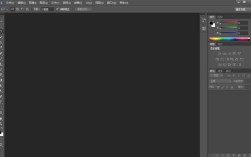在Adobe Photoshop中制作光影动图,需要结合图层样式、动画时间轴和关键帧技术,通过调整光影的位置、强度和颜色来实现动态效果,以下是详细步骤和技巧,涵盖从基础设置到高级优化的全流程。
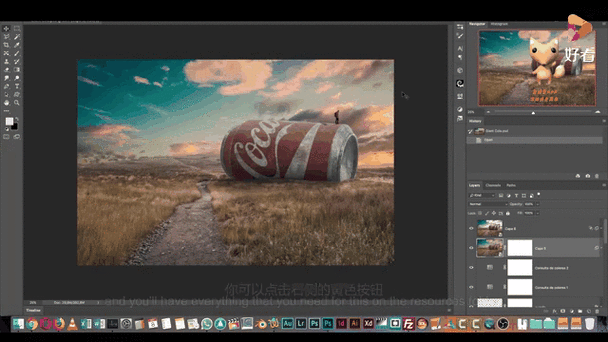
准备工作与素材导入
-
创建画布与导入素材
打开PS,新建画布(建议尺寸800x600px,分辨率72dpi,适合网页动图),导入静态图片(如人物、风景)或新建图层绘制基础图形,若需自定义光影,可新建图层并使用渐变工具(径向/线性渐变)绘制光影基础形状,颜色选择白色到透明或浅灰到透明。 -
设置图层结构
合理组织图层顺序:背景层在最下方,主体内容层居中,光影层置于顶层,确保光影图层处于“正常”混合模式,根据需求调整不透明度(建议30%-70%)。
基础光影动画制作
-
打开时间轴面板
菜单栏选择“窗口 > 时间轴”,切换到“帧动画”模式,点击“创建帧动画”按钮,默认生成第一帧。 -
添加关键帧
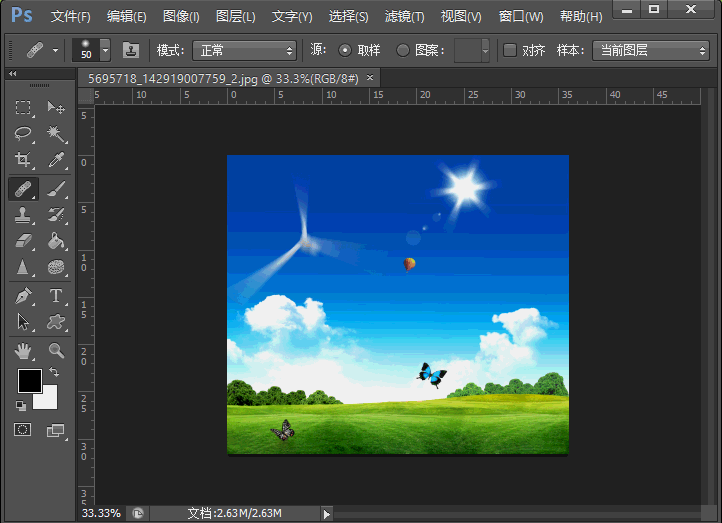 (图片来源网络,侵删)
(图片来源网络,侵删)- 位置动画:在时间轴面板点击“复制所选帧”按钮生成第二帧,使用移动工具调整光影图层位置(如从左向右拖动),PS会自动记录位置变化,形成关键帧。
- 透明度动画:选中第二帧,在图层面板调整光影图层不透明度(如从50%降至20%),时间轴中会自动生成不透明度关键帧。
- 缩放/旋转动画:按Ctrl+T(自由变换),调整光影大小或角度,按Enter确认后,时间轴会自动记录变换参数。
-
设置帧延迟与过渡
双击每帧下方的“0秒”选项,可调整帧延迟时间(如0.5秒/帧),若需平滑过渡,点击帧之间的“过渡动画”按钮(默认“上一帧到当前帧”),选择参数(如添加3-5帧过渡),生成中间帧。
高级光影效果与优化
-
运用图层样式增强真实感
选中光影图层,双击打开“图层样式”面板:- 外发光:设置颜色为浅黄/浅蓝,扩展0%-10%,大小20-50px,模拟光线散射。
- 内发光:颜色与外发光一致,阻塞0%-20%,大小10-30px,增强光影层次。
- 叠加模式:将图层混合模式改为“滤色”“叠加”或“柔光”,使光影更自然融入背景。
-
蒙版与渐变控制
为光影图层添加矢量蒙版,使用渐变工具(黑白渐变)从光影中心向外拖动,柔化边缘,避免生硬切割,可通过画笔工具(不透明度20%-30%)在蒙版上涂抹,调整光影过渡区域。 -
曲线与色彩平衡调整
新建“曲线”调整图层,仅针对光影图层创建剪贴蒙版(右键 > 创建剪贴蒙版),提亮或压暗光影区域,配合“色彩平衡”调整光影色温(如增加黄色/蓝色),模拟自然光变化。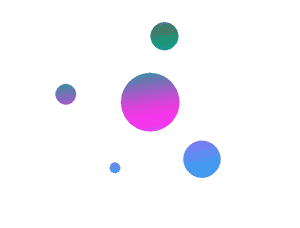 (图片来源网络,侵删)
(图片来源网络,侵删)
导出与参数设置
-
存储为Web所用格式
菜单栏选择“文件 > 导出 > 存储为Web所用格式(旧版)”,在弹窗中设置:- 预设:选择“GIF 128抖动”或“GIF 仿色”。
- 颜色:减少颜色数量(如64-128色),平衡文件大小与画质。
- 损耗:5%-15%,降低文件体积(过度损耗会导致马赛克)。
- 透明区域:勾选“透明”保留背景透明度(若需)。
-
循环与优化
在“循环选项”中选择“永远”或指定次数(如3次),点击“预览”检查动画效果,确认无误后点击“存储”,选择保存路径。
常见问题解决技巧
- 卡顿/帧率不均:确保关键帧之间的过渡帧数量一致,避免单帧延迟时间过长。
- 锯齿边缘:导出时选择“仿色”选项,或使用高分辨率素材再缩小。
- 文件过大:减少颜色数量、缩短动画时长、优化过渡帧数量。
相关问答FAQs
Q1: 如何制作光影闪烁效果?
A: 在时间轴中创建3帧:第一帧光影不透明度100%,第二帧降至0%,第三帧恢复100%,设置每帧延迟0.1-0.2秒,使用“过渡动画”生成中间帧,形成快速闪烁效果,若需柔和闪烁,可调整曲线图层制造明暗波动。
Q2: 动态光影如何与3D物体结合?
A: 先使用PS的“3D”功能创建或导入3D模型,在3D材质面板中加载光影纹理,通过“渲染”面板调整光照参数(如光源类型、强度),在时间轴中关键帧记录光源位置变化,导出时选择“视频”格式,再转换为GIF,或直接使用PS的“导出视频”功能生成MP4(需导出设置中勾选“转换为GIF”)。